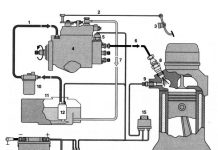Ayrıntılı olarak: my.housecope.com sitesi için gerçek bir ustadan kendin yap flash sürücü onarımı.
Çeşitli işletim sistemleri için veri kurtarma özelliklerini henüz tartışmadık. Onarımdan önceki ana görev, bilgileri usb üzerinden okumak ve ardından flash sürücüyü onarmak veya doğru şekilde algılanması ve verileri okuması ve bilgisayarda bir cihaz olarak tanımlanması için geri yüklemektir. Flash sürücü biçimlendirilmemişse ne yapılmalı ve bu durum neden oluyor - okumaya devam edin.
Flash sürücü kurtarma alanında bir uzman olarak bana en sık sorulan sorulardan biri şöyle geliyor:
Sistem tarafından algılanmazsa bir flash sürücüyü nasıl onaracağımı söyle? Flash sürücü hiç biçimlendirilmemişse bir flash sürücüyü nasıl hızlı bir şekilde yeniden canlandırabilirsiniz?
Dürüst olmak gerekirse, tüm veri kurtarma isteklerini sözlü olarak cevaplamaktan zaten bıktım, bu yüzden flash sürücülerin onarımı hakkında bir makale yazmaya karar verdim.
Gerçek tavsiyeler vermeye çalışacağım, ayrıca onarımların gerekli olduğu bir durumda nasıl hareket edileceğini ve neyin üzerine inşa edileceğini belirteceğim. Flash sürücü onarımı sırasında eylemlerin sırasını ve en yaygın hataların bir listesini açıkladım.
Ancak çok önemli bir açıklama yapmam gerekiyor. Bir flash sürücüyü geri yükleme ve nasıl onarılacağı aynı şeyden çok uzaktır. Bir flash sürücüyü onarırken, önemli verilerinizi kaybedebileceğiniz gerçeğine hazır olun, ancak aynı zamanda usb flash sürücüyü onardıktan sonra bir süre sadık bir şekilde hizmet edecek çalışan bir cihaz alacaksınız. Kurtarma işlemi tamamen bilgi dönüşünden oluşur.
Bir USB sürücüsünün zarar görmesi kolaydır. İlk olarak, bir flash sürücünün arızalanmasına neyin yol açabileceğini bulalım:
| Video (oynatmak için tıklayın). |
- Windows veya başka bir işletim sistemi tarafından algılanmadı, işletim sistemi tarafından okunamıyor
- USB çalışmıyor (kasadaki LED yanmıyor)
- flash sürücü bir veya tüm çalışan bilgisayarlarda tanınmıyor
- içerik gezginde gösterilmiyor
- flash sürücü hiçbir bilgisayarda tanınmıyor
- tanınmayan bir usb aygıtı olarak tanınmadı veya tanımlanmadı
- dosya sistemi tarafından algılanmaz ve sürücüyü geri yükleme girişimi başarısız olur
- "flash sürücünün kopya korumalı" olduğunu belirten bir mesaj görüntüleniyor
- USB flash sürücü biçimlendirilmemiş (dosya yapısı bozuk)
Gördüğünüz gibi, bir flash sürücünün resüsitasyonu veya onarımı gerektiğinde bir flash sürücünün biçimlendirilmemesinin sorunları ve nedenleri listesi çok geniştir. Bununla birlikte, soruna yaklaşım oldukça evrenseldir ve bunları genel olarak iki ileri eylem yönüne indirgemek mümkündür.
Bilgisayarınızda aynı türdeki diğer aygıtları okuyabiliyorsanız, sorun medyanın kendisindedir. Aksi takdirde, her şey taşıyıcıya aittir. Bir flash sürücüden veri okuyamıyorsanız, sorun bilgisayara bağlantı noktası bağlantısı olan UBB konektöründe olabilir. Veya bariz seçenek flash sürücüyü onarmaktır (silikon gücü, vb.).
Aynı cihazı başka bir bilgisayarda okumayı deneyebilirsiniz. Bazı usb belleklerin düzgün çalışması için özel bir usb konektörü gerekir, bu nedenle usb arabirimi olabilir (onarılması gerekebilir).
Yaklaşımlardan hiçbiri işe yaramazsa, flash sürücüyü kurtarmaya devam etmeden önce işletim sistemindeki aygıtı mümkün olan en "temiz" durumda okumaya çalışın. Bilgisayarınızı güvenli modda yeniden başlatın. Ancak, CD veya DVD sürücülerinin temel durumlarında çalışmasına izin vererek bazı koruma türleri devre dışı bırakılabilir. Bu durumda, disk normal bir önyükleme döngüsünden geçmese bile sabit diskteki bilgiler okunacaktır. Bu yöntem sorunu çözebilir ve sürücünün onarılması gerekmeyebilir.
Son olarak, yöntemlerden hiçbiri hala işe yaramazsa, anlamanız gerekir.sürücünün yazılım bölümünde kesinlikle bir arıza olduğunu. USB aygıtlarına (esas olarak Kingston veya Transcend modelleri, daha az sıklıkla silikon gücü) özgü yazılım sorunlarının yanı sıra donanım sorunlarının örneklerini tartışacağız.
Bir flash bellekte bir sorun bulunduğunda çok hoş değildir, çünkü bu durumda fabrika kusurları vardır veya ortam çok eskidir ve veri bloklarının üzerine birçok kez yazılmıştır (üzerine yazma döngüleri denir). Bazen en kolay seçenek kaliteli bir flash sürücü onarımıdır (Transcend, Kingston veya Ssilicon Power). En yeni cihazların 100.000 yazma/yeniden yazma döngüsü marjı vardır. Bir sorun varsa ve usb sürücüden hiçbir şey okunmuyorsa, flash sürücüyü başka bir makinede test etmekten başka bir şey kalmaz. Bu işe yaramazsa, ekipmanın üreticisi veya tedarikçisi ile iletişime geçin.
Bir flash sürücünün doğru resüsitasyonu nasıl yapılır? Donanım sorunlarını gidermeye yönelik bir program olmadığı için burada gerekli olan uzmanların müdahalesidir. Bu arada: Bir flash sürücünün nasıl geri yükleneceği sorusunu zaten düşündük.
Peki bilgisayar neden flash sürücüyü görmüyor? Gerçek şu ki, tüm katı hal depolama aygıtları tek bir görüntü ve benzerlikte oluşturulur. Flash sürücü bozulursa, tam bir "trepanasyon" gerekebilir - yani, yalnızca biçimlendirmeniz değil, aynı zamanda sürücüyü yeniden flaş etmeniz gerekir. Bellenim, depolama aygıtının üreticisinden özel bir yardımcı program gerektiren bir fabrika biçimidir. İlgili web sitesinden indirilebilir.
Kontrolör, anlaşılması zor ve zor bir şeydir. Bu, onarımının önemli bir parçası olan bir usb flash sürücünün (Transcend, Kingston veya Ssilicon Power gibi) ipucudur. Bununla birlikte, buradaki yakalama, üreticilerin, kural olarak, farklı türde ve modellerde kontrolör kullanması ve sadece kendilerinin değil, aynı zamanda diğer insanların gelişmelerini de kullanabilmeleridir. Bu nedenle, bu bellek denetleyicisinin türünü hemen belirlemek her zaman mümkün değildir.
Prensip olarak, bunun için üzülmüyorsanız, flaş tuşuna basabilirsiniz. Bununla birlikte, Transcend veya silikon güç sürücüsünün bu çok VID & PID belleği tipini belirlemenize izin veren bu amaçlar için özel programlar kullanmak daha iyidir.
ChipEasy - bir flash sürücüyü yeniden canlandırmaya yardımcı olacak sezgisel bir program ve kullanımı çok kolay. Flash sürücüyü yukarıda açıklanan en uygun şekilde geri yüklemenize yardımcı olacak usb flash sürücünün üreticisini ve modelini bulmanızı sağlar. Örneğin, en yaygın cihaz modelleri Kingston veya Transcend'dir.
Flash Sürücü Bilgi Çıkarıcı - bu yardımcı program, denetleyici, flash bellek modeli ve türü (silikon gücü ve diğer modeller için) hakkında VID ve PID'yi onarmak için gerekli tüm bilgileri almanızı sağlar. Cihazla ilgili sağlanan bilgilerin ayrıntılarında farklılık gösterir.
CheckUDisk - bu program kaynağı hızlı bir şekilde tarar ve USB flash onarımı ve canlandırma için CheckUDisk ile aynı ayrıntıda VID & PID sağlar. Aynı zamanda, program Recovery UsbIDCheck kadar basittir.
VID ve PID'yi belirledikten sonra, flash sürücüyü biçimlendirmek ve dolayısıyla flash sürücüyü biçimlendirmek için İnternette bir kurtarma programı bulmak mantıklıdır. Doğru, burada da her şey o kadar basit değil, çünkü birçok cihazda mevcut bellenim yok. Böyle bir durumda, bir çekiç alabilir, vurabilir ... veya sürücüyü duvara asabilirsiniz - yani, flash sürücüyü onarmak işe yaramaz.
Bir veya daha fazla flash sürücüyü geri yüklemeniz gerektiğinde (yani, bir USB sürücüsünün verilerini geri yüklemeniz) duruma gelince, çok önce yazdığım bir makaleye bakın.
Sabit diskler kurtarma açısından daha sorunludur. Disk üzerindeki sektörler zarar gördüğünde bu tür donanım sorunları yaşanmaktadır. Bu gibi durumlarda hdd sürücüsünü bilgisayardan çıkarabilir ve özel bir kurtarma adaptörü kullanarak usb konektörü aracılığıyla ikincil sürücü olarak bağlayabilirsiniz. Böylece, bazen verileri okuyabilirsiniz.
Alternatif olarak, tüm sistem birimini alabilir ve bir veri kurtarma şirketiyle iletişime geçebilirsiniz; size bir onarım teklif edileceği açıktır.Sürücüyü teslim etmeden önce, yeniden başlatmadan önce uzmanlardan mevcut sürücünün tam bir görüntüsünü almalarını isteyin, çünkü bazen yalnızca belirttiğiniz değil, sabit sürücüdeki diğer verileri geri yüklemek gerekebilir. Şirket oyuncu seçimi yapmayı kabul etmezse, başka bir servisle iletişime geçmek daha iyidir.
Genel olarak flash sürücü formatlanmadıysa ne yapılmalı sorusuna ve ilgili görevlere cevap vermeye çalıştık. Gördüğünüz gibi, bir usb flash sürücünün yüksek kaliteli ve ücretsiz onarımı, yaklaşımında oldukça şeffaf ve sistematik bir prosedürdür. Açıklanan yöntemler yardımcı olmazsa ve flash sürücü yine de algılanmazsa, Kingston flash sürücülerini kurtarma konusunda web sitemizdeki diğer bölümlere bakın ve ayrıca Transcend'den kurtarma ile ilgili birçok makale yazdım.
Flash sürücünün USB konektörü kırıldı, ancak 4 kontak kırılmadı, kart kırıldı. Cahilliğine göre abla 2 gün sonra kullanmış. Sistem flaşı çıkarılabilir disk olarak görüntüler. Altta bölme çubuğu yok, hiçbir şey yok. Kopyalamayı anlamadım - yardım edin.
Yanıt vermek. Hangi tahtanın bozuk olduğu sorudan belli değil. Bu çipli bir tahta ise - ne yazık ki, onarım imkansızdır. Flash sürücü konektörünün kendisi bozuksa, değiştirmek için başka bir aygıttan başka birini kullanarak onu geri yükleyebilirsiniz. Onarım için ihtiyacınız olan tek şey bir havya ve onu kullanma yeteneğidir. "Pinout" u buradan öğrenebilirsiniz.
Garanti onarımından sonra akıllı telefondaki ve SD karttaki tüm fotoğraflar kayboldu.
Yanıt vermek . Çok belirsiz bir soru. Neyin garanti onarımı yapıldı - mobil cihaz mı yoksa hafıza kartı mı? Sanatçılara karşı tüm iddialarınız sözleşmenize tabidir. Bir SD kartta veri kurtarmaya gelince, aslında bu sitenin adanmış olduğu özel uygulamaları kullanın.
Eski bir Nikia telefondan 2GB flash kart, telefon flash sürücüyü mükemmel görüyor, tablet ve diğer telefonlar görmüyor. Ekipmanımın gördüğü diğer insanların flash kartları.
Yanıt vermek . Dediğiniz gibi eski Nokia'nızda diğer flash kartlar açılmazsa, büyük olasılıkla telefon yeni teknolojileri desteklemediği için. Cihazınızın belgelerini ve teknik özelliklerini okuyun. Belki de donanımınızı yükseltmenin zamanı gelmiştir?
32GB mikro flash sürücüm bozuldu. Bu flash sürücüdeki bilgileri nasıl kurtarabilirim, lütfen söyle, nerede ve kim bana yardım edebilir, flash sürücüyü nasıl düzeltebilirim?
Yanıt vermek . Ne yazık ki, bu flash sürücü tamir edilemez veya bir şekilde yeniden canlandırılamaz. Bellenim flash sürücünüzde "uçtuysa", kurtarma için biraz şans verebilirsiniz. Fiziksel hasarla ilgili olarak, a) imkansız olduğundan b) çok pahalı olacağından, hiç kimse böyle bir onarımı üstlenmez.
Yani sadece yeni bir microsd kart satın almanız gerekiyor.
Flash sürücü açılmıyor, çıkarılabilir disk olarak görünmüyor, aygıt yöneticisinde görünmüyor. Fiziksel etki hariçtir, çünkü. Böyle üç flash sürücü var, onlarla farklı insanlar çalıştı.
Yanıt vermek . Çalıştığınız bellek türünü belirtmediniz. Her durumda, flash sürücü veya sd kart açılmıyorsa, flash kartın diğer cihazlarda çalışmasını kontrol etmenizi tavsiye ederim. Bağlanabileceği diğer telefonlarda veya cihazlarda test edin. Bu bir sd kartsa, bir kart okuyucu aracılığıyla PC'nize bağlamayı deneyin.
Aygıt Yöneticisi'nde takılı aygıtın algılanıp algılanmadığını kontrol edin. Evetse, flash sürücüyü NTFS veya FAT olarak biçimlendirmek için herhangi bir disk bölümleme programını veya normal Windows araçlarını veya flash sürücü geliştiricisinin web sitesinde bulunan özel yazılımı kullanın.
Flash sürücünün biçimlendirilmesi (transcend) sırasında flash sürücü bilgisayardan çıkarıldı. Artık çalışmayacağı açıktı, çek bunu doğruladı. Bilgisayar algılamıyor, gösterge sürekli yanıp sönüyor, “bilgisayarım” da değil, aygıt yöneticisinde, düzgün çalıştığını söylüyor, hatırlatma aygıtı olarak tanımlanıyor. Transcend flash sürücüyü geri yüklemeye yardım edin!
Yanıt vermek . Muhtemelen flash sürücünüzdeki dosya tablosu zarar görmüş.Üzerinde bir bölüm oluşturur ve biçimlendirirseniz, yine de bir flash sürücünün çalışmasını geri yükleyebilirsiniz. Daha önce belirtildiği gibi, Acronis Disc Director vb. gibi özel yardımcı programları kullanarak bir flash sürücüyü yeniden canlandırabilirsiniz, ancak bir transcend flash sürücüyü bölümlemek ve geri yüklemek için TestDisk uygulamasını kullanmak en iyisidir.
Flash sürücü truecrypt'te şifrelendi, işletim sistemini yeniden kurdum, flash sürücüyü taktım, dosyalar görüntüleniyor, ancak onları açmaya çalıştığımda bir hata veriyor - erişim reddedildi. Truecrypt'te şifrelemeden sonra flash sürücü algılanmazsa bilgileri kaydetmenin mümkün olup olmadığını söyleyebilir misiniz?
Yanıt vermek . truecrypt ile çalışmak için bir istemci programına ihtiyacınız olacak. Ne yazık ki, truecrypt.org sitesi şu anda kullanılamıyor ve projenin kendisi kapalı. Bu yüzden uygulamayı internette bir yerde bulmaya çalışın. Bundan sonra, dosyaları açarken dosyalarınıza erişmek için bir şifre girmeniz istenecektir.
Flash sürücü sıfırlandı ve sistem flash sürücüyü biçimlendirmeyi gerektiriyor, ancak çok önemli ve pahalı dosyaları kaydetmem gerekiyor. Yardım!
Yanıt vermek . Hiçbir durumda flash sürücünüzü biçimlendirmeyi kabul etmeyin! Bunun yerine, veri kurtarma yazılımı kullanın ve depolama aygıtınızdaki eksik bölümü geri yüklemeyi deneyin. Kaydedilen tüm bilgileri güvenli bir şekilde sabit sürücünüze kopyalayabilir ve ardından tam olarak neye ihtiyacınız olduğunu bu blokajlar arasında arayabilirsiniz.
Bir flash sürücü JetFlash Transcend 8GB var. Sistem tarafından belirlenmekten çıkmıştır. JetFlash Online Recovery ile biçimlendirdim ve flash sürücüdeki tüm verileri sildi. Şimdi Transcend flash sürücüsünü, yani üzerindeki verileri kurtarmak mümkün mü?
Yanıt vermek. Bir Transcend flash sürücüsünü kurtarmak için Unformat programı uygundur. Kurtarma şansı, biçimlendirmenin derinliğine bağlıdır. Her neyse, derin tarama seçeneğini kullanın. Alternatif olarak, benzer bir tarama seçeneğiyle Recuva'yı deneyin.
Üretim şirketi, çıkarılabilir ortamlarını biçimlendirmek ve geri yüklemek için yalnızca bir yardımcı program yayınladı. Buna rağmen, çalışmayan Verbatim flash sürücülerle çalışmaya yardımcı olan çok sayıda program var. Yalnızca en az birkaç düzine kullanıcı tarafından test edilmiş olanları analiz edeceğiz ve bunların etkinliği şüphe götürmez.
Sonuç olarak, Verbatim sürücülerinin çalışmasını geri yüklemeye gerçekten yardımcı olan 6 program saydık. Bunun çok iyi bir gösterge olduğunu söylemekte fayda var, çünkü diğer birçok üretici ekipmanları için hiç yazılım yapmıyor. Kılavuzları, flash sürücülerin asla bozulmayacağını varsayıyor gibi görünüyor. Böyle bir firmaya örnek olarak SanDisk verilebilir. Başvuru için, Verbatim kurtarma işlemini şu ortamlarla karşılaştırabilirsiniz:
Şimdi de Verbatim ile çalışmaya geçelim.
Bu, üreticinin özel yazılımının karmaşık olmayan adıdır. Kullanmak için şu adımları izleyin:
-
Yazılımı şirketin resmi web sitesinden indirin. Sadece bir düğme var, bu yüzden kafanız karışmaz. Programı kurun ve çalıştırın.
Seçeneklerden birini seçin:
- «NTFS Biçimi» - çıkarılabilir medyayı NTFS dosya sistemiyle biçimlendirme;
- «FAT32 Biçimi» - sürücüyü FAT32 sistemiyle biçimlendirme
- «FAT32'den NTFS Formatına Dönüştür» - FAT32'den NTFS'ye dönüştürme ve biçimlendirme.
Standart bir yazı ile bir iletişim kutusu görünecektir - "Tüm veriler silinecek, kabul ediyor musunuz ...?". Tıklamak "Evet' başlamak.
USB sürücünüzde şu anda ne tür dosya sisteminin kullanıldığını öğrenmek için "Benim bilgisayarım» («Bu bilgisayar" ya da sadece "Bilgisayar"). Orada, üzerine sağ tıklayın ve öğeyi açın "Özellikler". Bir sonraki pencerede, bizi ilgilendiren bilgiler belirtilecektir.
Bu talimat Windows için geçerlidir, diğer sistemlerde bağlı tüm sürücülerle ilgili verileri görmek için ek yazılım kullanmanız gerekir.
Minimum düğme, ancak maksimum gerçekten çalışan işlevlerin olduğu çok basit bir yardımcı program. Phison denetleyicilerini kullanan flash sürücülerle çalışır. Birçok Verbatim cihazı tam da budur. Sizin durumunuzda böyle olup olmadığına bakılmaksızın, bu programı kullanmayı deneyebilirsiniz. Bunu yapmak için şu talimatları izleyin:
- Phison Preformat'ı indirin, arşivi çıkarın, medyanızı yerleştirin ve programı bilgisayarınızda çalıştırın.
- O zaman dört seçenekten birini seçmelisiniz:
- «Tam Biçimlendirme» – tam biçimlendirme;
- «Hızlı Biçimlendirme» - hızlı biçimlendirme (yalnızca içindekiler silinir, verilerin çoğu yerinde kalır);
- «Düşük Düzeyde Biçimlendirme (Hızlı)» – hızlı düşük seviyeli biçimlendirme;
- «Düşük Düzeyde Biçimlendirme (Tam)» - düşük seviyeli biçimlendirmeyi tamamlayın.
Tüm bu seçenekleri sırayla kullanmayı deneyebilirsiniz. Her birini seçtikten sonra flash sürücünüzü tekrar kullanmayı deneyin. Bunu yapmak için, istediğiniz öğenin yanındaki kutuyu işaretleyin ve "tamam» program penceresinin alt kısmında.
Başladıktan sonra, metni içeren bir mesaj belirirse "Performat bu IC'yi desteklemiyor”, o zaman bu yardımcı program cihazınız için uygun değildir ve başka bir tane kullanmanız gerekir. Neyse ki, bunlardan birkaçı var.
Çeşitli üreticilerin cihazlarıyla mükemmel bir şekilde başa çıkan oldukça iyi bilinen bir program. Sorun şu ki, şu anda her biri farklı kontrolörler için tasarlanmış yaklaşık 50 versiyonu var. Bu nedenle, AlcorMP'yi indirmeden önce flashboot web sitesinin iFlash hizmetini kullandığınızdan emin olun.
VID ve PID gibi parametrelerle gerekli kurtarma yardımcı programlarını bulmak için tasarlanmıştır. Nasıl kullanılacağı Kingston'dan çıkarılabilir medya ile çalışma dersinde ayrıntılı olarak açıklanmaktadır (yöntem 5).
Bu arada, orada başka benzer programlar var. Elbette, örneğiniz için uygun olan birkaç yardımcı program daha bulabilirsiniz.
Program listesinde AlcorMP olduğunu ve gerekli sürümü hizmette bulduğunuzu varsayalım. İndirin, flash sürücünüzü takın ve şu adımları izleyin:
-
Sürücü, bağlantı noktalarından birinde tanımlanmalıdır. Bu olmazsa, "Yeniden canlandır (S)o görünene kadar. Ayrıca programı yeniden başlatabilirsiniz. Yaklaşık 5-6 denemeden sonra hiçbir şey olmazsa, bu sürüm örneğinize uymuyor. Başka bir tane arayın - biri kesinlikle uymalıdır.
O zaman sadece "Başla bir)" veya "Başla bir)", yardımcı programın İngilizce sürümüne sahipseniz.
Bazı durumlarda, program bir parola girmenizi gerektirir. Korkmayın, burada şifre yok. Sadece alanı boş bırakmanız ve "tamam».
Ayrıca bazı durumlarda bazı parametreleri değiştirmeniz gerekecektir. Bunu yapmak için, programın ana penceresinde düğmesine tıklayın "Ayarlar" veya "Kurmak". Açılan pencerede şunlarla ilgilenebiliriz:
- « sekmesiflaş tipi", MP'yi engelle"Kurmak", astar "optimize et". Üç seçenekten birini sunar:
- «Hız optimizasyonu» — hız optimizasyonu;
- «kapasite optimizasyonu» — hacim optimizasyonu;
- «LLF Set optimizasyonu» — kötü blokları kontrol etmeden optimizasyon.
Bu, biçimlendirmeden sonra flash sürücünün hızlı çalışma veya büyük miktarda bilgi ile çalışması için optimize edileceği anlamına gelir. Birincisi, kümeyi azaltarak elde edilir. Bu seçenek, yazma hızında bir artış anlamına gelir. İkinci nokta, flash sürücünün daha yavaş çalışacağı, ancak daha fazla veri işleyebileceği anlamına gelir. Son seçenek nadiren kullanılır. Ayrıca medyanın daha hızlı çalışacağı, ancak hasarlı parçalar için kontrol edilmeyeceği anlamına gelir.Tabii ki, birikecekler ve bir kez cihazı tamamen devre dışı bırakacaklar.
« sekmesiflaş tipi", MP'yi engelle"Kurmak", astar "Tarama Seviyesi". Bunlar tarama seviyeleridir. paragraf "Tam Tarama1» en uzun ama en güvenilir. Sırasıyla, "Tam Tarama4» genellikle kısa sürer ama çok az hasar bulur.
Diğer her şey olduğu gibi bırakılabilir. Programla ilgili herhangi bir sorun varsa, yorumlarda onlar hakkında yazın.
Bazı Verbatim çıkarılabilir ortamlarındaki hataları hızla düzeltmenize olanak tanıyan oldukça basit bir başka program. Sürümünüzü bulmak için iFlash hizmetinin işlevlerini de kullanmalısınız. Programı bilgisayarınıza indirip kurduktan sonra aşağıdakileri yapın:
- İstediğiniz kurtarma modunu ayarlayın. Bu, bloktaki uygun işaretler kullanılarak yapılır "Onarım Seçeneği". Orada iki seçenek var:
- «Hızlı" - hızlı;
- «tamamlayınız"- tam dolu.
İkinciyi seçmek en iyisidir. Ayrıca " seçeneğinin yanındaki kutuyu da işaretleyebilirsiniz.bellenimi güncelle". Bu sayede onarım işlemi sırasında en son yazılım (sürücüler) USB flash sürücüye teslim edilecektir.
Düğmeye basGüncelleme» açık pencerenin altında.
Programın, kullanımda olan cihazda kaç tane bozuk blok olduğunu görsel olarak gösterebilmesi uygundur. Bunu yapmak için, pencerenin sol tarafında bir diyagram ve satır var "kötü bloklar”, yanında yüzde olarak toplam hacmin ne kadarının hasar gördüğü yazıyor. Ayrıca ilerleme çubuğunda işlemin hangi aşamada olduğunu görebilirsiniz.
Çoğu kullanıcı, bu programın esas olarak Verbatim medyasıyla çalıştığını söylüyor. Nedense diğer flash sürücülerle pek iyi başa çıkmıyor. Her durumda, bu yardımcı programı kullanabiliriz. Bunu yapmak için şu adımları izleyin:
-
SmartDisk FAT32 Format Utility'nin deneme sürümünü indirin veya tam sürümünü satın alın. İlki, düğmeye basmayı içerir "İndirmek", ve ikinci -"Şimdi satın al» program sayfasında.
En üstte operatörünüzü seçin. Bu yazıt altında yapılır "Lütfen sürücüyü seçin…».
Düğmeye tıklayın "biçim sürücüsü».
Ayrıca, oldukça fazla sayıda Verbatim flash sürücüde bir IT1167 denetleyicisi veya benzeri bulunur. Eğer öyleyse, IT1167 MPTOOL size yardımcı olacaktır. Kullanımı aşağıdaki adımları içerir:
- Programı indirin, arşivi açın, çıkarılabilir medyanızı takın ve çalıştırın.
- Cihaz mevcut listede görünmüyorsa, "F3” klavyede veya program penceresinin kendisindeki ilgili yazıtta. Bunu anlamak için bağlantı noktalarına bakın - aşağıdaki fotoğrafta gösterildiği gibi bunlardan biri maviye dönmelidir.
- Cihaz algılanıp programda görüntülendiğinde "Uzay", ki bu bir boşluktur. Bundan sonra, biçimlendirme işlemi başlayacaktır.
Bununla ilgili hala bazı sorunlar varsa, standart Windows kurtarma aracıyla biçimlendirin. Genellikle bu aracın kendisi istenen efekti veremez ve USB sürücüsünü çalışır duruma getiremez. Ancak MPTOOL ile birlikte kullanırsanız, genellikle istenen efekti elde edebilirsiniz.
- Bunu yapmak için sürücünüzü takın, açın "Benim bilgisayarım” (veya Windows'un diğer sürümlerindeki eşdeğerleri) ve sürücünüze (takılı flash sürücü) sağ tıklayın.
- Tüm seçenekler arasında "Biçim…».
- Burada da iki seçenek mevcuttur - hızlı ve dolu. Yalnızca içindekileri temizlemek istiyorsanız, yazıtın yanına bir onay işareti bırakın "Hızlı…”, aksi takdirde kaldırın.
- Düğmeye basBaşlamak».
Windows Format Tool'u bu listedeki diğer tüm programlardan bağımsız olarak da kullanabilirsiniz. Elbette, tüm bu yardımcı programlar teoride çok daha verimli olmalıdır. Ama burada, kimin umurunda.
İlginç bir şekilde, IT1167 MPTOOL'a çok benzeyen bir program var. Buna SMI MPTool denir ve ayrıca bazı durumlarda başarısız Verbatim ortamlarıyla çalışmaya yardımcı olur. Nasıl kullanılacağı, Silicon Power cihazlarının geri yüklenmesi (yöntem 4) hakkındaki derste açıklanmaktadır.
Flash sürücüdeki veriler sizin için önemliyse, dosya kurtarma programlarından birini kullanmayı deneyin. Bundan sonra, yukarıdaki yardımcı programlardan birini veya standart Windows biçimlendiricisini kullanabilirsiniz.
Yazara teşekkür edin, makaleyi sosyal ağlarda paylaşın.
Veri kurtarma arıyorum Verbatim flash sürücüler? Verbatim flash sürücünüzdeki performans sorunları veya hatalar nedeniyle verilerinizi mi kaybettiniz? Bu tür veriler her zaman sonsuza kadar kaybolur mu yoksa hala kurtarılabileceği yollar var mı? Depolama ortamını onarın, arızalara neden olan hataları düzeltin ve kaybolan verileri kendiniz kurtarın.
Bir sabit veya harici sürücüyü (HDD, SSD veya SSHD), hafıza kartını veya USB flash sürücüyü kurtarmanız gerekiyorsa, önce cihazı bilgisayarınıza bağlamanız gerekir. Bir araba kaydediciden, telefondan, fotoğraf veya video kameradan, müzik çalardan veri kurtarmak istiyorsanız, hafıza kartını çıkarmanız ve bir masaüstü bilgisayara bağlamanız gerekir. Bağladıktan sonra cihazınızı bir USB flash sürücü olarak Bilgisayarım klasöründe görürseniz, bu talimatları cihazların dahili belleği için deneyebilirsiniz.
Dosyaların Verbatim flash sürücüden silindiği ve standart işletim sistemi araçlarını kullanarak geri getirmenin mümkün olmadığı durumlarda, en etkili yol kullanmaktır. Hetman Bölüm Kurtarma.
Bunun için:
- Programı indirin, kurun ve çalıştırın.
- Varsayılan olarak, kullanıcıdan kullanması istenecektir. Dosya kurtarma sihirbazı. Düğmeye bas "Daha öte", program, dosyaları kurtarmak istediğiniz sürücüyü seçmenizi ister.
- Sürücüye çift tıklayın ve bir analiz türü seçin. belirtmek "Tam analiz" ve disk tarama işleminin tamamlanmasını bekleyin.
- Tarama işlemi tamamlandıktan sonra size kurtarma dosyaları sağlanacaktır. İstediğinizi seçin ve butona tıklayın "Eski haline getirmek".
- Dosyaları kaydetmek için önerilen yollardan birini seçin. Kurtarılan dosyaları, bu dosyaların silindiği sürücüye kaydetmeyin - üzerine yazılabilirler.